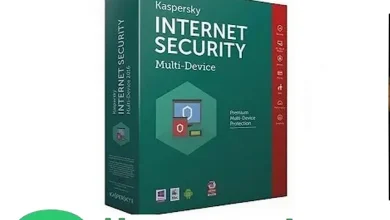طلبات ChatGPT كثيرة جدًا في ساعة واحدة – كيفية الإصلاح
طلبات ChatGPT Too Many Requests in 1 Hour:ماذا يجب أن تفعل إذا تلقيت خطأً عددًا كبيرًا جدًا من الطلبات في ساعة واحدة أو Too Many Requests in 1 Hour، يرجى الإبطاء عند استخدام ChatGPT؟ في هذا المنشور من MiniTool ، انتقل للعثور على حلول مفيدة متعددة لإصلاح خطأ طلبات كثيرة جدًا في ChatGPT.
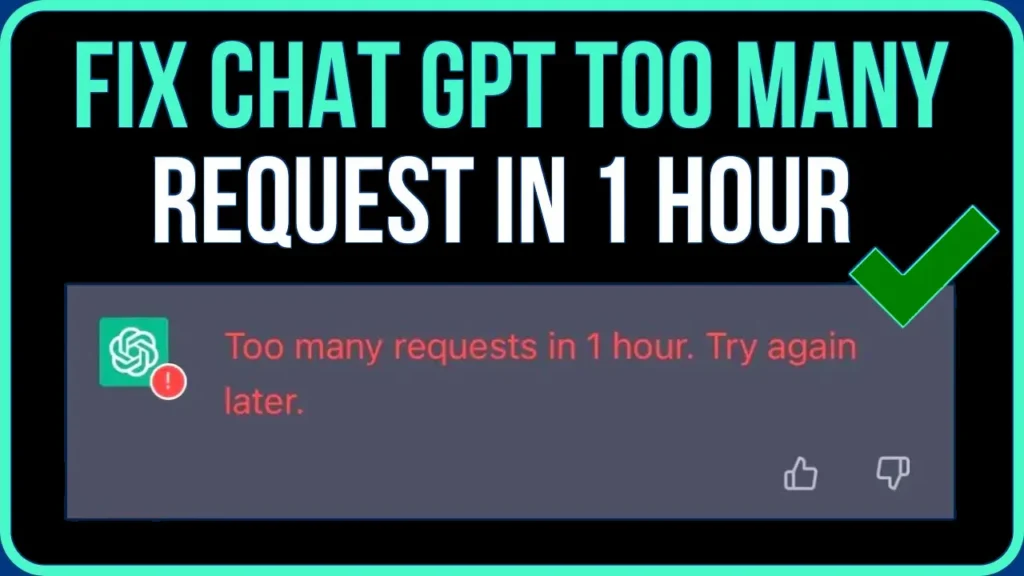
طلبات كثيرة جدًا على ChatGPT
اكتسب ChatGPT شعبية كبيرة لذلك يحاول العديد من المستخدمين استخدامه للاستعلام عن شيء ما للحصول على الكثير من المرح. لكن وفقًا لبعض المستخدمين ، لا يعمل ChatGPT أحيانًا بشكل صحيح. عند تسجيل الدخول إلى ChatGPT ، قد تتلقى ملف الخطأ 1020 تم رفض الوصول . عند استخدام ChatGPT ، قد تواجه رسالة حدث خطأ .
في بعض الأحيان قد تواجه خطأ آخر أثناء استخدام ChatGPT – طلبات كثيرة جدًا. لكي تكون محددًا ، يمكنك الحصول على رسالة الخطأ مثل:
” طلبات كثيرة جدًا ، يُرجى إبطاء السرعة “
” هناك عدد كبير جدًا من الطلبات في ساعة واحدة. حاول مرة أخرى في وقت لاحق. “
يعني خطأ الطلبات العديدة أن عدد الاستعلامات المرسلة إلى ChatGPT في ساعة واحدة قد تجاوز الحد. يمكن تشغيله إذا أرسلت العديد من الطلبات في وقت واحد أو أرسلت المهام بسرعة كبيرة. بالإضافة إلى ذلك ، إذا كان الطلب معقدًا جدًا بحيث يتعذر على الذكاء الاصطناعي التعامل معه ، فيمكن لـ ChatGPT إرجاع الخطأ – طلبات كثيرة جدًا.
لكن في بعض الأحيان ، ينبثق ChatGPT هذا الخطأ فجأة ويظهر عددًا كبيرًا جدًا من الطلبات مرارًا وتكرارًا. وقد تكون الأسباب المحتملة هي مشكلة الخادم ، وتعطيل VPN ، ومشكلة الاتصال بالإنترنت ، وما إلى ذلك. بغض النظر عن السبب الذي يسبب هذه المشكلة ، فإن الشيء المهم هو البحث عن حلول لحلها.
كيفية إصلاح عدد كبير جدًا من طلبات ChatGPT في ساعة واحدة / يرجى إبطاء السرعة
إصلاحات أساسية
- حاول إرسال المهام بعد ساعة واحدة
- قلل حجم الاستعلامات التي ترسلها
- أضف تأخيرًا بين الطلبات
- لا ترسل طلبات معقدة للغاية إلى ChatGPT
- إذا لم تتمكن هذه العمليات البسيطة من إصلاح الكثير من الطلبات في ساعة واحدة أو طلبات كثيرة جدًا ، يرجى الإبطاء ، ومتابعة الطرق التالية.
تحقق من حالة خادم ChatGPT
إذا كان ChatGPT معطلاً أو قيد الصيانة ، فقد تظهر العديد من الأخطاء أو الأخطاء أو الأخطاء بما في ذلك العديد من الطلبات. لذا ، انتقل للتحقق مما إذا كانت حالة الخادم على ما يرام. ما عليك سوى زيارة الصفحة https://status.openai.com/ والاطلاع على حالة OpenAI. يعني الشريط الأخضر أن الحالة تعمل بكامل طاقتها. إذا رأيت خطوطًا حمراء أو برتقالية أو خضراء فاتحة ، فهناك انقطاع في الخدمة ولا يلزمك سوى الانتظار حتى يقوم فريق ChatGPT بإصلاحه.
ابدأ محادثة جديدة
إذا انتظرت بعض الوقت وكان الخادم يعمل بشكل جيد ولكن الخطأ لا يزال يظهر الكثير من الطلبات ، فإن إنشاء محادثة جديدة يعد فكرة جيدة. يمكنك الانتقال إلى https://chat.openai.com/chat والنقر فوق دردشة جديدة من الشريط الجانبي الأيسر. بدلاً من ذلك ، إذا كنت في نافذة الدردشة ChatGPT للاستعلامات ، فقم بتحديث هذه الصفحة وانقر فوق N ew chat .
تسجيل الخروج وتسجيل الدخول إلى ChatGPT
عند رؤية طلبات كثيرة جدًا في ساعة واحدة. حاول مرة أخرى لاحقًا أو كانت هناك طلبات كثيرة جدًا ، يرجى الإبطاء ، يمكنك إغلاق ChatGPT وإعادة فتحه مرة أخرى. عادةً ما يؤدي هذا إلى مسح الخطأ ويسمح لك بالاستمرار في استخدام chatbot. إذا لم ينجح هذا الإصلاح ، فقد تكون المشكلة متعلقة بحساب OpenAI الخاص بك. يمكنك محاولة تسجيل الخروج وتسجيل الدخول إلى ChatGPT لمعرفة ما إذا كان قد تمت إزالته. أو يمكنك محاولة التسجيل للحصول على حساب جديد.
مسح ذاكرة التخزين المؤقت للتصفح وملفات تعريف الارتباط ChatGPT
في بعض الأحيان ، يكون سبب العديد من الطلبات على ChatGPT هو ذاكرة التخزين المؤقت للتصفح وملفات تعريف ارتباط ChatGPT التالفة. يمكنك محاولة مسحها لإصلاح المشكلة. تستند الخطوات أدناه إلى Google Chrome.
1: انقر فوق ثلاث نقاط واختر الإعدادات .
2: انتقل إلى الخصوصية والأمان وانقر فوق مسح بيانات التصفح .
3: اختر العناصر التي تريد مسحها وانقر على مسح البيانات .
4: ارجع إلى الخصوصية والأمان وانقر على ملفات تعريف الارتباط وبيانات الموقع الأخرى .
5: قم بالتمرير لأسفل للنقر فوق عرض جميع بيانات الموقع والأذونات .
6: ابحث عن OpenAI وانقر على أيقونة سلة المهملات بجوار كل عنصر معروض. ثم ، انقر فوق مسح .
بالإضافة إلى هذه الإصلاحات ، يمكنك محاولة تعطيل VPN ، أو التبديل إلى متصفح آخر ، أو استخدام واجهة OpenAI API مختلفة ، أو الاتصال بـ OpenAI مباشرةً لطلب زيادة حد السعر الخاص بك. آمل أن يكون هذا المنشور مفيدًا لمساعدتك في حل العديد من الطلبات في ساعة واحدة أو طلبات كثيرة جدًا ، يرجى الإبطاء .